Se você já esqueceu a senha do seu computador Windows e não soube recuperá-la, acredite: há solução. Existem três métodos que prometem acessar o PC em diferentes níveis, seja para recuperar arquivos ou navegar pelo sistema normalmente.
Os métodos, claro, também servem para fins não muito éticos: é possível entrar no computador de alguém sem a sua permissão. Esperamos, contudo, que você não os use para isso. Confira abaixo as opções sugeridas pelo Lifehacker:
1) Linux Live
Caso você não precise de acesso ao sistema operacional em si, mas sim apenas alguns arquivos, pode usar o Linux Live e apenas arrastar e soltar os arquivos em um disco rígido com entrada USB.
Para isso, faça download do arquivo ".iso" de qualquer disribuição Linux (como até mesmo oUbuntu) e grave-o em um CD. Insira-o no PC que você deseja acessar e inicie a partir do CD. Escolha a opção "Try Ubuntu" no menu que aparecer e, em seguida, ele deverá levar você ao ambiente de desktop. Na barra de menu, escolha o drive do Windows e copie os arquivos.
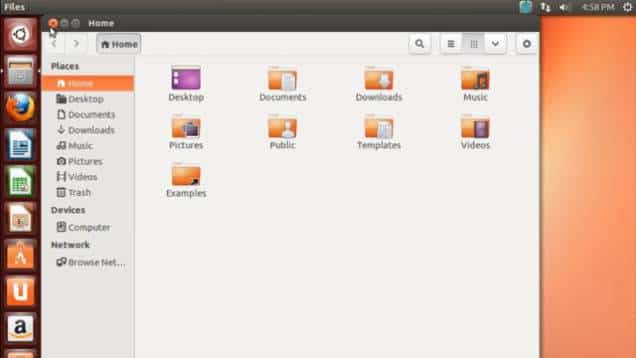
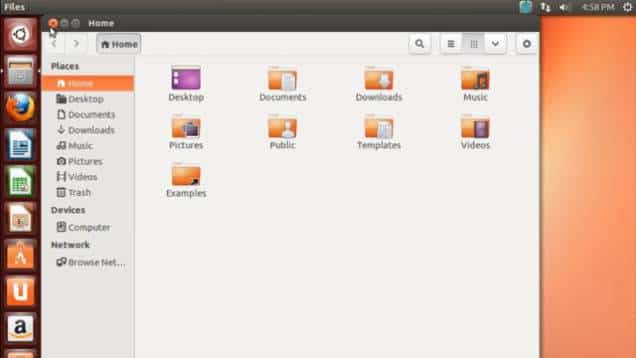
Vale lembrar que, caso existam arquivos que necessitem que permissões para serem abertos, será preciso de acesso pela root. Para isso, abra uma janela de terminal (Aplicações> Acessórios> Terminal) e digite o comando sudo nautilus, deixando o campo de senha em branco.
Já no caso de arquivos criptografados, o código "sudo natilus" nem sempre funciona, principalmente se você (ou o dono do computador) usar programas como o TrueCrypt e o BitLocker.
2) Trinity Rescue Kit
Se você deseja acesso total ao computador, o Trinity Rescue CD, também baseado em Linux, é uma boa opção. Você precisará executar algumas linhas de código, mas não é nada impossível.
Em primeiro lugar, faça o download do arquivo ".iso" no site do Trinity Rescue e salve-o em um CD. Faça um boot a partir do CD e espere carregar completamente. No menu principal, escolha "Redefinição de Senha Windows" e vá até "Winpass Interativo".
Em seguida, escolha a partição de que você deseja editar, selecione "Editar dados e senhas do usuário", digite o nome de usuário que deseja editar (atenção: é preciso saber o login) e escolha a opção 1: "Limpar (em branco) Senha de Utilizador".
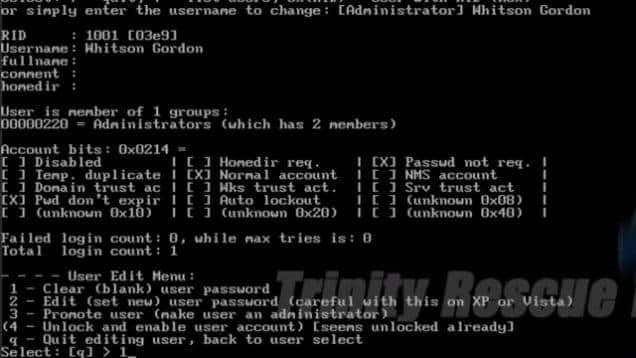
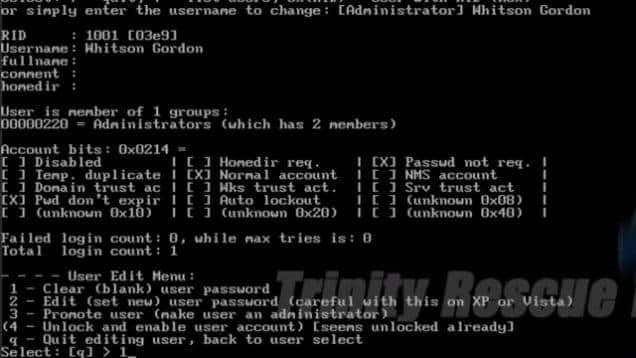
Quando você acabar, você pode digitar um ponto de exclamação (!) para sair do menu. Depois, pressione a tecla "Q" para sair o menu do Winpass. Reinicie o PC e você deverá acessar o Windows sem a senha.
Mais uma vez, este método não bate a criptografia, mesmo limpando a senha. O Trinity Rescue também não funciona com computadores que usam contas Microsoft para logar (presente somente no Windows 8).
3) Ophcrack
Enquanto os outros métodos são vulneráveis a criptografia, esta opção dará acesso completo a todos os arquivos possíveis de um computador. A diferença é que com ele, o usuário não contorna a situação, mas sim descobre a senha do PC.
Para isso, baixe e grave em CD o Ophcrack Live (se você estiver tentando acessar um Windows 7 ou 8, use a versão do programa para Windows Vista). Depois, dê um boot no computador e espere carregar completamente. Você deverá visualizar uma interface para tentar quebrar senhas (caso ela nao seja exibida, escolha a opção "Modo Texto" no menu).
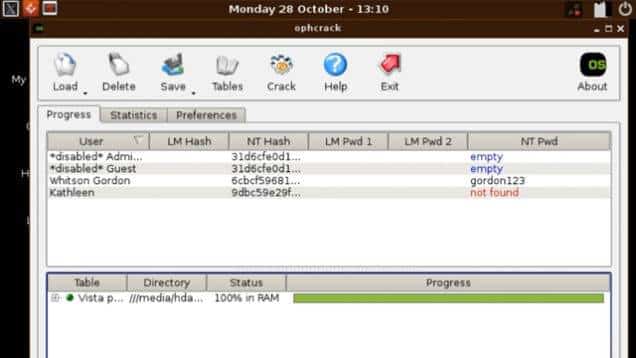
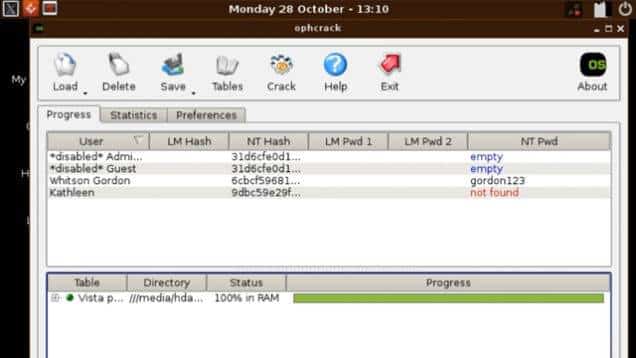
Espere o programa procurar pela senha, que aparecerá no painel superior da janela. Caso ele não consiga encontrar a senha, uma notificação será exibida. Após encontrar a senha, anote-a e use-a normalmente ao reiniciar o computador.

Comentários
Postar um comentário